2 эффективных метода записи игрового процесса Wii на ПК с высоким качеством
Как известная игровая консоль для телевидения, Nintendo Wii / Wii U также поддерживает некоторые эксклюзивные игры, включая Wii Sports, Wii Party и даже популярные игры на Nintendo Switch. После того, как вы пройдете сложную игру или получите высокий балл в Super Mario Bros Wii, вы можете записать игровой процесс Wii, чтобы продемонстрировать свои навыки друзьям или загрузить его в социальные сети. В отличие от Switch, PS5 и других консолей, Nintendo Wii не имеет встроенной функции записи для быстрого захвата. Это очень неприятно. Но не волнуйтесь. Вы можете попробовать записать игровой процесс Wii на ПК с помощью карты захвата Wii. В этой статье вы можете узнать о двух эффективных способах записи игрового процесса на Wii / Wii U со всем необходимым.
Список руководств
Что нужно подготовить для записи игрового процесса Wii на ПК 2 эффективных способа записи игрового процесса Wii на ПК с помощью карты захвата Часто задаваемые вопросы о записи игрового процесса Wii на ПКЧто нужно подготовить для записи игрового процесса Wii на ПК
Для записи игрового процесса Wii на ПК самое важное - это карта захвата. Хотя вы можете напрямую транслировать игровой процесс Wii на монитор компьютера без карты захвата, вы не можете одновременно использовать средство записи экрана на своем компьютере. Единственный способ - подключить консоль Wii к мэйнфрейму вашего компьютера. Таким образом, вы можете использовать Wii и компьютер одновременно. Вот список всего, что вам нужно:
1. Карта захвата Wii
Чтобы подключить консоль Wii к мэйнфрейму вашего компьютера, необходима карта захвата Wii. Это потому, что на главном блоке компьютера нет входа HDMI для чтения данных с Wii. Различные карты захвата поддерживают разное качество и разрешение, и вы можете выбрать нужную карту в соответствии с вашими потребностями.
2. Два кабеля HDMI.
Когда вы покупаете консоль Wii, в ней должен быть кабель HDMI для воспроизведения Wii на телевизоре. Но для записи игрового процесса Wii на ПК вам необходимо подключить Wii к карте захвата и монитору компьютера.
3. Кабель USB - USB-C.
Как упоминалось ранее, основной блок компьютера не поддерживает вход HDMI. Таким образом, вам нужно подключить захват к компьютеру через USB-кабель.

4. Игровой рекордер с высоким качеством.
Это самая важная вещь для записи игрового процесса Wii на ПК. За исключением карты захвата, это также ключевой фактор, определяющий качество записи игрового процесса Wii.
2 эффективных способа записи игрового процесса Wii на ПК с помощью карты захвата
1. Запишите игровой процесс на Wii U с помощью профессионального игрового рекордера.
AnyRec Screen Recorder это мощный и профессиональный игровой рекордер для Windows / Mac. Он поддерживает высокое качество и даже параметры качества без потерь при записи игрового процесса Wii. С помощью индивидуальных настроек записи вы также можете изменить формат видео, частоту кадров и т. Д.

Разработанный режим записи игры позволяет легко записывать игровой процесс на Wii.
Обеспечьте высокое качество и параметры частоты кадров для сохранения высокого качества.
Возможность сохранять записи игрового процесса Wii в различных форматах.
Аппаратное ускорение для плавной записи игрового процесса Wii.
100% Безопасный
100% Безопасный
Шаг 1.Бесплатная загрузка и запуск AnyRec Screen Recorder на твоем компьютере. Перед записью игрового процесса Wii необходимо подключить Wii к карте захвата, а карту захвата — к компьютерному блоку. Затем нажмите кнопку «Игровой рекордер» на этом игровом рекордере Wii.

Шаг 2.Нажмите кнопку «Полный», чтобы захватить весь экран игрового процесса Wii. Конечно, вы можете нажать кнопку «Пользовательский», чтобы выбрать нужный регион. Затем нажмите кнопку «Системный звук» с нужной громкостью.

Шаг 3.Нажмите кнопку «Настройки записи» и нажмите кнопку «Вывод». Затем вы можете настроить качество видео и частоту кадров, чтобы сохранить высокое качество. Затем вернитесь к основному интерфейсу и нажмите кнопку «REC», чтобы начать запись игрового процесса Wii.

Шаг 4.Нажмите кнопку «Стоп» в любое время, чтобы закончить запись. Затем обрежьте записи и нажмите кнопку «Сохранить», чтобы выбрать путь хранения.
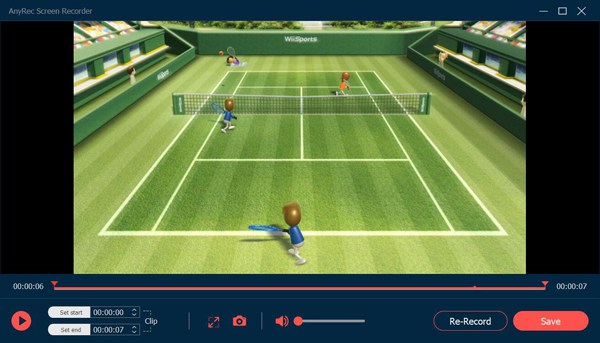
2. Запишите игровой процесс Wii на ПК онлайн бесплатно
Не нужно загружать программное обеспечение, вы можете использовать AnyRec Free Screen Recorder захватить игровой процесс Wii одним щелчком мыши. Хотя в нем нет разработанного устройства записи игр, вы также можете настроить качество видео и частоту кадров.
Шаг 1.Перейдите к AnyRec Free Screen Recorder. Нажмите кнопку «Запись бесплатно», чтобы установить программу запуска, а затем нажмите ее еще раз, чтобы запустить запись игрового процесса Wii.

Шаг 2.Выберите нужную область для захвата, нажав кнопку «Область записи». Затем вы можете нажимать кнопки «Микрофон» и «Веб-камера» по своему усмотрению. После настройки всех параметров вы можете нажать кнопку «REC», чтобы начать запись игрового процесса на Wii.

Шаг 3.Наконец, нажмите кнопку «Стоп», чтобы закончить, и вы сможете найти свои записи в облаке. Вы можете скачать или поделиться им бесплатно.

Часто задаваемые вопросы о записи игрового процесса Wii на ПК
-
1. Есть ли у Wii встроенный рекордер для быстрого захвата?
К сожалению, это не так. Nintendo Wii не предоставляет функцию быстрой записи на контроллере для каких-либо игр.
-
2. Могу ли я записывать игровой процесс Wii на ПК без карты захвата?
Нет, не можешь. Только с картой захвата Wii вы можете использовать Wii и компьютер одновременно.
-
3. Какой формат выбрать для записи игрового процесса на Wii для YouTube?
Лучше экспортировать записи игрового процесса Wii в формате MP4, который совместим со всеми платформами.
Заключение
В этой статье представлены 2 эффективных метода записи игрового процесса Wii на ПК с высоким качеством. Вам следует положиться на профессиональные игровые рекордеры, такие как AnyRec Screen Recorder, чтобы записывать игровой процесс на Wii с высоким качеством. Свяжитесь с нами, если у вас возникнут дополнительные вопросы.
